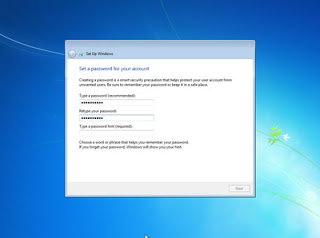skip to main
|
skip to sidebar
Kali ini saya akan share cara membuat software portable dengan winrar dan software yang akan kita buat portable adalah software Photoscape..dan jika sobat belum mempunyai aplikasi winrar??....Sobat bisa men-download atau OK langsung saja…. Berikut langkah-langkahnya : 1. Buka C\Program file\Photoscape 2. Blok semua file, gunakan tombol Ctrl + A dan klik kanan pada area block, pilih “ Add to archive...”
3. Muncul jendela Archive winrar. Lihat gambar di bawah - pada tab “ General “centang “ Create SFX archive “ - pindah ke tab “ Advanced “, klik “ SFX options “
4. Muncul jendela baru SFX options. Lihat gambar di bawah - pada tab General, ketikan Photoscape.exe pada “ Run after extraction “ - pindah ke tab Modes, centang “ Unpack to temporary folder “ dan pada “ Silent mode “, pilih “ Hide all “ lalu klik tombol “ OK “. Tunggu hingga proses selesai.
5. Sampai disini proses pembuatan photoscape portable telah selesai, selanjutnya kita tinggal mencarinya di folder yang sama saat kita membuat photoscape portable yaitu di C\Program file\Photoscape.
Saat Anda menjalankan software portable yang dibuat dengan Winrar, waktu anda close software maka akan muncul peringatan pada windows seperti di bawah ini:
Peringatan di atas tidak akan menyebabkan masalah pada komputer kita. Tinggal klik saja “ This progran installed correctly “ SEMOGA BERMANFAAT…..
Windows 7
Kali ini saya akan share buat sobat cara install windows 7 lengkap dengan gambar.Ok langsung saja Berikut Langkah-Langkah nya : 1. Di Bios booting setting untuk DVD. 2. Sekarang masukan DVD windows 7. 3. Tekan tombol apa saja ketika ada tulisan “ Press any key boot from CD or DVD…_"
4. Anda akan temui gambar seperti di bawah ini:
5. Maka pilih Indonesian sebagai bahasa (Language), time, currency and location.Klik “ NEXT “
6. Sekarang tekan tombol “ Install Now “
7. Lalu klik pada “ I accept the license terms “, berupa persetujuan anda untuk menggunakan Windows 7. Lalu Klik “ Next “
8. Pilih “ Custom Advanced “ karena ini merupakan instalasi bersih (clean install), kemudian pilih di drive mana Windows 7 harus di install.
9. Sekarang Anda bisa lakukan partisi (pembagian) hard disk menjadi beberapa drive, missal nya drive C untuk Windows 7, dan drive D sebagai tempat menyimpanan data juga sebagai backup. Namun kamu bisa lewati langkah tersebut dengan klik “ Next “ sehingga pembagian partisi bisa belakangan alias setelah Windows 7 terinstal.
10. Tunggu hingga selesai. 11. Windows akan melakukan restart otomatis.
12. Anda akan temui gambar berikut setelah proses restart selesai dan komputer Anda kembali beroperasi. 13. Tunggu lagi! Hingga proses “ setup is starting services “ selesai.
14. Sekarang Instalasi otomatis.
15. Disini Anda bisa masukan nama User juga nama komputer, terserah Anda.
16. Jika Anda ingin memberi kata-sandi (password), maka ketik password 2 x sebagai verifikasi atau jika tidak ingin, maka kosongkan saja.
17. Sekarang tulis atau masukan product key serial number windows 7 Anda..Jika anda belum punya?...Anda bias men-downloadnya di bawah, di akhir artrikel….
18. Untuk keamanan maka pilih level proteksi.
19. Atur zona waktu anda inginkan untuk Indonesia +7 GMT dan setelah selesai Klik “ Next “
20. Enjoy….Windows 7 Anda Telah selesai di install. TIPS : Jika windows yang anda install Original berarti Anda tidak memerlukan Aktivasi untuk windows 7 Anda setelah selesai Instal tapi jika Windows 7 Anda bukan original atau windows anda bajakan pasti memerlukan Aktivasi….dan untuk Aktivasi nya Anda Bisa men-download nya di bawah… DOWNLOAD Product Key Serial Number Windows 7 DOWNLOAD Aktivasi Windows 7 SEMOGA BERMANFAAT….
Activation pada Windows 8 adalah merupakan salah satu tool yang dapat membantu anda dalam melakukan verifikasi keaslian windows yang diinstal pada PC yang diintegrasikan oleh Microsoft ke dalam sistem operasi Windows 8 dan berjalan secara otomatis. Jika anda menginstal Windows 8 baik itu versi Developer Preview, Consumer Preview, Release Preview maupun trial Windows 8 Enterprise anda akan mendapatkan peringatan atau notifikasi di systray untuk segera melakukan aktivasi. Apa bila anda tidak ingin melakukan aktivasi Sobat bisa mendesable atau menonaktifkan Aktivasi yang berjalan secara otomatis. Berikut Langkah-Langkah untuk men-disable automatic activation Windows 8 : 1. Buka registri editor dengan cara tekan tombol Windows + R dan kemudian ketik regedit pada kotak Run 2. Arahkan ke HKEY_LOCAL_MACHINE > SOFTWARE > Microsoft > WindowsNT > CurrentVersion > SoftwareProtectionPlatform > Activation. 3. Klik kanan item Manual di kotak sebelah kanan dan pilih Modify.
4. Ubah nilai Value data dari angaka 0 menjadi 1 5. Klik OK kemudian tutup registri editor. Secara default DWORD value adalah 0 yang berarti auto activation berada dalam keadaan enable.
Membagi partisi Harddisk di windows 8 tidak jauh berbeda dengan membagi harddisk di Windows 7. Dalam toturial kali ini saya berbagi cara membagi partisi Harddisk di Windows 8 Berikut Langkah-Langkah nya : 1. Buka Run dengan menekan Win + R secara bersamaan. Ketik “diskmgmt.msc” di kotak teks kemudian klik “OK”.
2. Setelah Disk Management terbuka. Klik kanan pada partisi yang diinginkan (misalnya drive D yang ingin anda bagi partisinya) dan pilih “Shrink Volume”.
3. Akan muncul jendela Shrink. Pada Enter the amount of space to shrink in MB, tentukan berapa total volume space partisi harddisk yang diinginkan, lalu klik tombol “Shrink”
4. Setelah ruang terisi telah dihasilkan, klik kanan di atasnya partisi yang baru dibuat dan pilih “New Simple Volume”. Kemudian klik tombol “Next”
5. Kemudian klik tombol “Next” >> “Next” 6. Selanjutnya pada jendela New Simple Volume Wizard, pilih (ceklist) pada “Format this volume with the following settings:” Atur :• File system >> NTFS • Allocation unit size >> Default • Volume label >> isi namanya sesuai keinginan Anda
7. Kemudian klik tombol “Next” lalu “Finish”
Pada toturial kali ini saya akan membahas tentang bagaimana cara Backup Driver di Windows dengan mengunakan bantuan Software Driver Max karena Software ini adalah salah satu software yang berfungsi untuk mem-backup driver pada windows dan juga dapat di gunakan untuk mengambil Driver pada Windows dari operating system yang sedang berjalan dan kemudian meng-install nya pada computer lain yang memiliki Hardware yang sama. Ok langsung saja cara Backup driver Di Windows…. Berikut Langkah-Langkah nya : 1. Download Software Driver Max, Klik 2. Setelah selesai Download Instal Driver Max di operating system yang anda gunakan.
3. Jalankan software DriverMax yang telah anda install.Dan Klik “ Driver backup and restore “
4. Klik “ Backup drivers “
5. Klik Driver mana yang ingin anda Backup,dan setelah selesai Klik “ Backup “ > Klik “ Backup selected drivers to a specified folder “ untuk memilih tempat penyimpanan dari Drivers yang akan anda Backup.Dan setelah selesai memilih tempat penyimpana Klik “ save "
6. Proses backup oleh DriverMax akan memakan beberapa waktu untuk meng-copy driver dari hardware pada desktop PC atau notebook anda.
7. Hasil drivers yang sudah anda backup dan tempat anda menyimpan Drivers yang anda Backup seperti gambar di bawah.Kalau saya siihhh simpan nya di Hardisk atau partisi ( D: )
Windows 8
Kali ini saya akan share buat sobat yang ingin mengunakan windows 8 di PC Sobat.Saya akan memberikan Toturial cara menginstal windows8 sampai selesai…Ok langsung saja tanpa basa-basi,tapi sebelum nya pastikan computer atau Laptop Sobat prosesor nya paling tidak 1GHZ dan RAM minimal 1GB. Berikut Langkah-langkah nya : 1. Silahkan Sobat masukan DVD Windows 8 Installer kemudian restart PC Sobat. 2. Sekarang seting BIOS untuk First Device Priority di CD/DVD Room. Manfaatnya adalah agar PC Sobat melakukan booting via DVD. 3. Sekarang tunggu hingga loading Selesai. 4. Ketika muncul windows seperti gambar dibawah, Sobat pilih Indonesia atau English sebagai language, time, currency, and location. Kemudian pilih Next.
5. Sekarang pilih “Install Now” agar proses instalasi berlanjut.
6. Check pada pada kotak kecil “Accept the terms and conditions” lalu pilih “Next” untuk lanjut. 7. Akan ada dua pilihan yang akan Sobat temui, yakni upgrade ke versi Windows 8 Developer Edition atau fresh instalation. Sebaik nya sobat memilih fresh dengan memilih Pilih Custom Advanced.
8. Di tahap ini Sobat bisa pilih partisi, memformat dan membuat partisi. Maka pilih buat partisi untuk Sistem Windows. Rampung konfigurasi drive maka pilih Next.
9. Sekarang komputer Sobat akan melakukan instal, tunggu hingga selesai.
10. Komputer Sobat akan langsung reboot setelah proses instalasi selesai dan persiapkan pengaturan. Jadi tunggulah dan sabar.
11. Sekarang Sobat pilih “Express settings” di window berserta pilihan apa saja yang Sobat inginkan.
12.Jika Sobat memiliki akun Windows Live maka masukan info login akun Sobat disini.
13. Maka pilih “I don’t want to log in with a Windows Live ID” jika Sobat tidak memiliki akun Windows Live, atau memang tidak ingin gunakan akun itu.
14. Oleh karenanya Sobat pilih “Local account” untuk buat Username dan Password sebagai akun login.
15. Setelah semua info akun di masukan maka lanjutkan langkah Sobat dengan klik Next. Windows akan lakukan konfigurasi setting Sobat.
16. Setelah semua setup beres, maka Sobat akan temui tampilan dekstop Windows 8 dilayar seperti di bawah ini.
17. Selamat Sobat telah berhasil menginstall Windows 8 di komputer. TIPS : Jika Sobat mengunakan Windows 8 yang bukan original sebaik nya Sobat mengunakan Activasi atau mengupdate windows8 sobat karena tidak semua aplikasi windows bisa di gunakan salah satu nya Sobat tidak bisa memasang Foto Sobat di Account Picture.Jika Sobat Mau Mengunakan Activasi Sobat Bisa Mendownload nya DISINI SEMOGA BERMANFAAT…………….